Als u op het punt staat aan een kolossaal document in Word te werken, kan dat dagen duren Bouwstenen organisator zal de tijd kunnen verkorten die het zou duren. Er zijn tal van Building Block-galerijen in Word 2010 beschikbaar voor u; Kopteksten, voetteksten, tekstvakken, voorbladen, watermerken, enz. Om uw document er professioneler en overzichtelijker uit te laten zien. Word 2010 biedt een manier om bouwstenen aan te passen aan uw behoeften. Het maken van aangepaste bouwstenen is heel eenvoudig om uit te voeren, je kunt ze ook toevoegen aan relevante galerijen voor toekomstig gebruik. Dit bericht zal wat meer licht werpen op Building Blocks Organizer en hoe je een aangepast blok eraan kunt toevoegen.
Start om te beginnen Word 2010, open een document om verschillende attributen van deze functie te testen. We voegen bijvoorbeeld blokken toe in verschillende galerijen.
Eerst voegen we een eenvoudige kop toe Snel onderdeel Galerij. kiezen de tekst die u wilt toevoegen en waarnaar u wilt navigeren invoegen tabblad, klik in de optie Snelle onderdelen op Selectie opslaan in Quick Part Gallery.

Bij klikken, Maak een nieuw bouwblok dialoogvenster wordt geopend , geef dit snelle deel een passende naam, zullen wedoor het toe te voegen aan Quick Parts Gallery, kunt u ook een andere galerij kiezen uit de vervolgkeuzelijst. We zullen het opslaan in het standaardformaat Bouwstenen (.dotx). Vanuit Opties kunt u kiezen waar u inhoud wilt invoegen. Klik OK doorgaan.
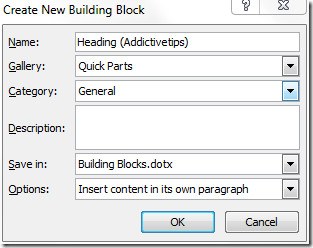
Als u nu koptekst op een andere pagina wilt opnemen, hoeft u dit niet opnieuw te schrijven, Van Snelle onderdelen opties, klik op de kop zoals getoond in de onderstaande screenshot.
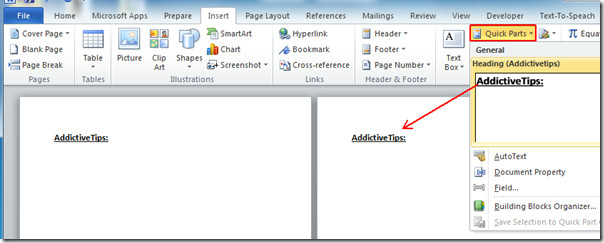
Als we een watermerk willen maken en dit moeten opnemen, in de standaard Watermark-galerij. We zullen de tekst selecteren en de procedure herhalen om te bereiken Maak een nieuw bouwblok dialoog. Geef het een naam en selecteer Watermerk uit Galerij vervolgkeuzelijst en klik op OK.

Nu is het watermerk met succes toegevoegd aan de watermerkgalerij. Navigeren naar Pagina layout tab en van Watermerk galerij, klik op het nieuw toegevoegde watermerk.
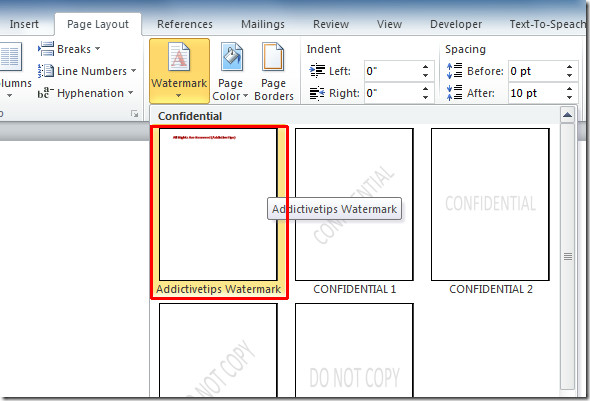
Na een klik ziet u dat het watermerk op elke pagina van het document wordt toegevoegd.
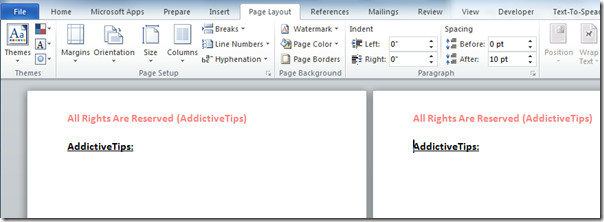
Als u een voorblad aan het document wilt toevoegen, maak er dan een aan en bereik naar Maak een nieuw bouwblok dialoogvenster, geef de bouwsteen een naam en selecteer Voorpagina's van Galerij, zoals weergegeven in de onderstaande schermafbeelding. Klik OK doorgaan.
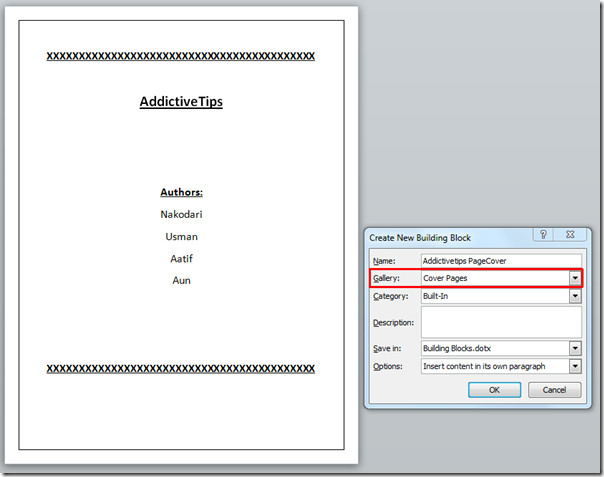
Nu kunt u nieuw gemaakte voorbladen toevoegen vanuit de standaardvoorbladpagina-galerij, navigeren naar het tabblad Invoegen en selecteer vanaf Voorblad nieuw gemaakte voorbladen, zoals weergegeven in de onderstaande schermafbeelding.
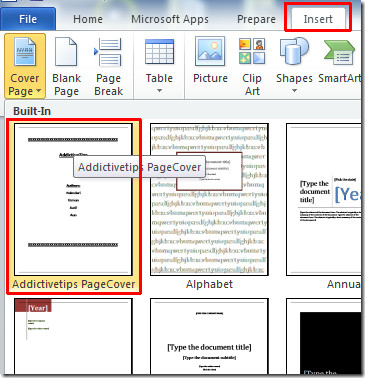
Bij klikken voegt het automatisch het voorblad aan het document toe.
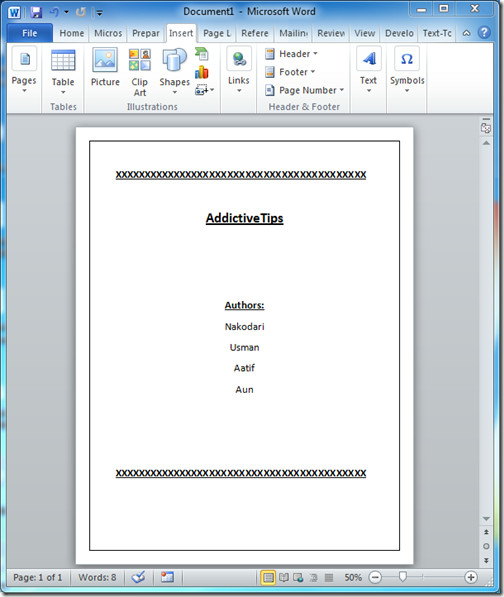
Voor het toevoegen, bewerken en verwijderen van bouwstenen navigeert u naar invoegen tab, van Snelle onderdelen Klik Bouwstenen organisator.
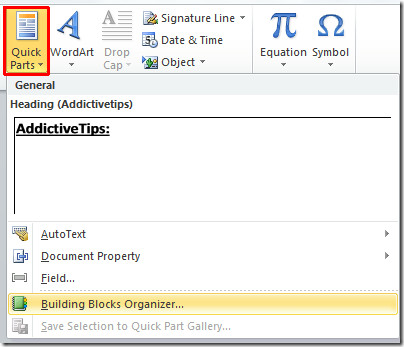
Je zult bereiken Bouwsteen organisator dialoogvenster. Onder in het dialoogvenster kunt u de blokken toevoegen, bewerken en verwijderen door op de overeenkomstige knoppen te klikken. Zoals u in de onderstaande schermafbeelding kunt zien, bewerken we het nieuw gemaakte blok (Addictivetips PageCover).
Het zet alle blokken naar voren, inclusief ingebouwde galerijen, dus wees zeer zorgvuldig bij het proberen te bewerken, verwijder de bouwsteen.
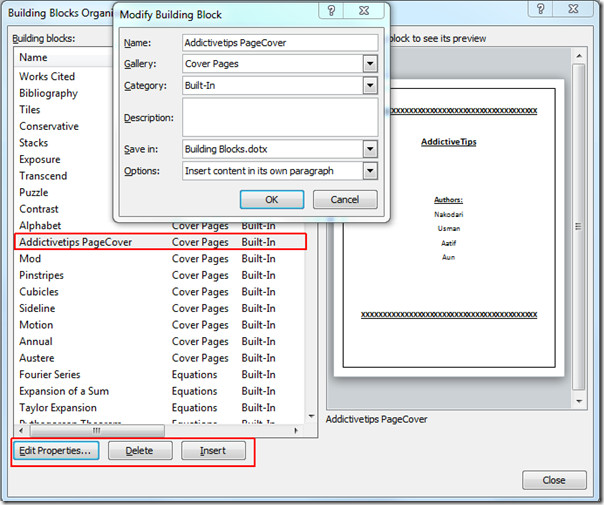
Bij het sluiten van het document wordt u gevraagd of u wijzigingen in Building Blocks.dotx wilt opslaan. Klik Opslaan om in de toekomst nieuw gemaakte bouwstenen te gebruiken.
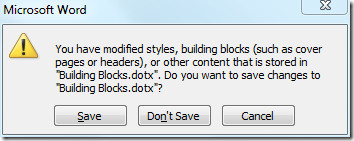
Door deze functie van Word 2010 te gebruiken, kunt u toevoegennieuwe blokken om het proces van het maken van documenten te versnellen. De bovenstaande voorbeelden hebben als doel u een idee te geven dat u veel kunt doen met uw document. Dus als je een enorm document maakt, probeer het dan eens.
U kunt ook eerder beoordeelde handleidingen bekijken over het invoegen van een audiobestand in Microsoft Word en terugkeren naar de laatst bewerkte regel in Word 2010.













Comments